MacのBootCamp上のWindows 10とApple Magic Keyboardの組み合わせだと、F1,F2などのファンクションキーの入力が面倒です。
そのまま押すと画面の明るさなどを調整するキーとなってしまいます。

今どきのWindowsマシンもそうですが[Fn]キーを押さないといけない場合があり、私のようなパワーユーザーにとっては不便です。
初期値では[Fn]キーを押しながらでないと押せません。しかも[Fn]キーの場所が変です。

[Fn]キーを押さない状態で、標準のファンクションキー。[Fn]キーを押しながらで機能キーが便利です。

操作方法
タスクバーの「^」をクリックし、「Boot Camp」のアイコンをクリックし、「Boot Camp コントロールパネル」をクリックします。

「キーボード」タブをクリックして設定をします。
シンプルに一つしかありません。
「F1、F2 などのすべてのキーを標準のファンクションキーとして使用」にチェックを入れます。
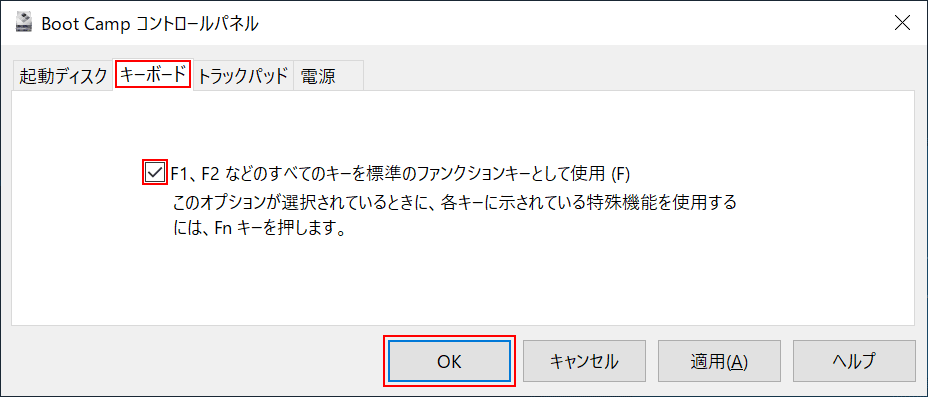
まとめ:F1,F2のファンクションキーをデフォルトにしよう
好みにもよりますが、私のような古株は、昔ながらのF1,F2によるファンクションキーの方が便利です。必要な場合に変更しましょう。
関連URL
【レビュー】Apple Magic Trackpad 2 - スペースグレイ



